
Nega bu qulay bo'lishi mumkin? Birinchidan, agar siz kompyuter bilan nima sodir bo'layotganini aniqlamoqchi bo'lsangiz va OS va dasturiy ta'minot faoliyatida har xil muammolarni hal qilmoqchi bo'lsangiz, ushbu yordam dasturi sizga yordam berishga yordam beradi, agar uni qanday ishlatishni bilsangiz, sizga yordam beradi.
Bundan tashqari Windows ma'muriyatining mavzusiga
- Yangi boshlanuvchilar uchun Windows ma'muriyati
- Ro'yxatdan o'tish muharriri
- Mahalliy guruh siyosati muharriri
- Windows xizmatlari bilan ishlash
- Diskni boshqarish
- Vazifa menejeri
- Voqealarni ko'rish (ushbu maqola)
- Vazifalar jadvali
- Tizim barqarorligini monitoring
- Tizim monitoringi
- Resurs monitorlari
- Xavfsizlik rejimida Windows Firewall
Voqeani qanday boshlash kerak
Birinchi usul Windows 7, 8 va 8.1 uchun bir xil mos keladi - klaviaturadagi g'alaba va end + r tugmachalarini bosing va ToreVWr.msC-ni kiriting, so'ng Enter ni bosing.
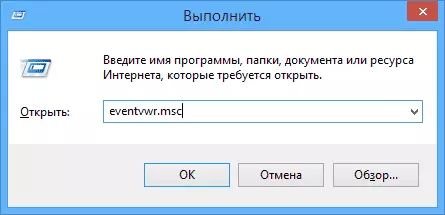
OTning barcha dolzarb versiyalariga mos keladigan yana bir usul - boshqaruv paneliga - ma'muriyatni boshqarish va u erdagi tegishli elementni tanlashdir.
Windows 8.1 uchun mos keladigan yana bir variantni boshlash tugmachasini bosish va "Ko'rish hodisalarini ko'rish" kontekst menyusini tanlash kerak. Ushbu menyuni klaviaturadagi g'alaba + x tugmachasini bosib qo'ng'iroq qilish mumkin.
Qaerda va hodisani ko'rib chiqish

Ma'muriyat vositasi interfeysi uch qismga bo'linishi mumkin:
- Chapdagi panel - bu daraxtlarning tuzilishi, unda voqealar turli parametrlar bo'yicha saralangan. Bundan tashqari, siz o'zingizning "Custom Ko'rish" ni qo'shishingiz mumkin, unda faqat voqealar sizga ko'rsatiladi.
- Markazda, papkalardan biri tanlangan bo'lsa, voqealar ro'yxati chap tomonda ko'rsatiladi va ulardan birini tanlaganingizda, pastki qismida siz ko'proq ma'lumotni ko'rasiz.
- O'ng taraf tadbirlarni parametrlar bo'yicha filtrlash, maxsus va aniq bir voqea bilan bog'liq bo'lgan vazifalarni saqlash va vazifalarni rejalashtirishga ruxsat beradigan harakatlar uchun havolalar mavjud.
Voqealar haqida ma'lumot
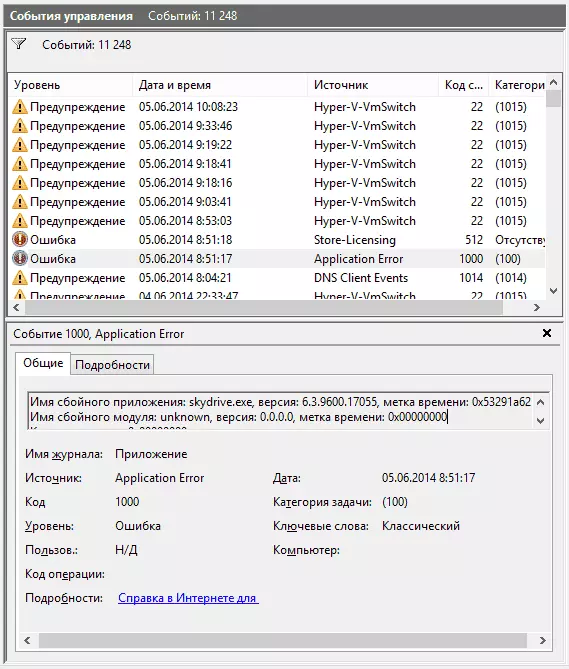
Yuqorida aytib o'tganimdek, biron bir tadbirni tanlaganingizda, u haqida ma'lumot pastki qismida ko'rsatiladi. Ushbu ma'lumot Internetdagi muammoning echimini topishga yordam beradi (ammo har doim ham emas) va bu qanday ma'noga ega ekanligini tushunishga arziydi:
- Jurnal nomi - bu voqea ma'lumotlari saqlangan jurnal faylining nomi.
- Manba - Dasturning nomi, tadbirni yaratgan tizimning yoki tarkibiy qismi (agar siz bu erda dasturda xatoni ko'rsangiz), yuqoridagi maydonda ko'rishingiz mumkin bo'lgan ilova nomi.
- Kod - Voqealar kodi, bu haqda Internetda ma'lumot topishga yordam beradi. To'g'ri, qidiruv Ingliz tilidagi segmentda, Tadbirda ID + Raqamli kodni belgilash to'g'risidagi iltimosiga binoan, muvaffaqiyat keltirib chiqadigan dasturning nomi (har bir dastur uchun tadbir kodlari noyobdir).
- Operatsion kodi - qoida tariqasida, "ma'lumot" bu erda doimo ko'rsatiladi, shuning uchun bu maydonning ma'nosi kam.
- Vazifalar kategoriyasi, kalit so'zlar - odatda ishlatilmaydi.
- Foydalanuvchi va kompyuter - foydalanuvchi va qaysi kompyuter tomonidan olib borilgan jarayon boshlanganligi haqidagi xabarlar.
Quyida "Tafsilotlar" maydonida, shuningdek, ushbu tadbirning Microsoft veb-saytiga va nazariyasida ma'lumotlarni uzatadigan "Internetda yordam" havolasini ham ko'rishingiz mumkin. Biroq, aksariyat hollarda siz sahifa topilmaydigan xabarni ko'rasiz.
Xato haqida ma'lumot topish uchun quyidagi so'rovlardan foydalanish yaxshiroq: ariza nomi + EXT + Code + manbai. Skrinshotga misol ko'rishingiz mumkin. Siz rus tilida sinab ko'rishingiz va qidirishingiz mumkin, ammo ingliz tilida ma'lumot natijalari ko'proq. Shuningdek, qidiruv uchun xato haqida matnli ma'lumotlar uchun mos keladi (Tadbirda ikki marta bosing).

Eslatma: Ba'zi joylarda siz biron bir kodni tuzatish uchun taklifni yozishingiz mumkin va bitta saytda barcha mumkin bo'lgan fayllar to'plangan bo'lsa, siz bunday fayllarni yuklab olishingiz mumkin, ular muammolarni hal qilmaydi va yuqori ehtimollik bilan bog'liq bo'ladi qo'shimcha.
Ta'kidlash joizki, aksariyat ogohlantirishlar xavfli narsani yo'q qilmaydi va xato xabarlari, shuningdek, kompyuterda biron bir narsa noto'g'ri deb aytmaydi.
Windows-ning ishlashi jurnalini ko'ring
Windows hodisalarini ko'rishda siz etarli miqdordagi qiziqarli narsalarni topishingiz mumkin, masalan, kompyuterning mahsuldorligiga qarang.

Buning uchun "Microsoft - Windows-dagi dasturlar va xizmatlarni" To'g'ri diagnostika - perpostikatsiya - asarlar - asarlar va boshqa komponentlar yoki dastur Windows yuklashni sekinlashtirishiga olib keladi. Tadbirda ikki marta bosish orqali siz bu haqda batafsil ma'lumotni qo'ng'iroq qilishingiz mumkin.
Filtrlar va maxsus vakolatxonalardan foydalanish
Jurnallardagi juda katta voqealar, ular navigatsiya qilish qiyinligiga olib keladi. Bundan tashqari, ularning aksariyati tanqidiy ma'lumotlarni olib yurmaydilar. Faqat kerakli voqealardan foydalanishning eng yaxshi usuli - Maxsus Ko'rishlardan foydalanish: Siz ko'rsatmoqchi bo'lgan voqealar darajasini belgilashingiz mumkin - xatolar darajasini belgilashingiz mumkin, shuningdek ularning manbalarida yoki jurnallari.

Maxsus odatni yaratish uchun o'ng tomonda tegishli elementni bosing. Custom taqdimotini yaratgandan so'ng, siz "joriy shaxsiy vakillik filtri" ni bosish orqali qo'shimcha filtrlarni qo'llash imkoniyatiga egasiz.
Albatta, bu Windows voqealari foydali bo'lishi mumkin emas, ammo yangi foydalanuvchilar uchun maqola, ya'ni bunday yordam dasturi haqida bilmaganlar uchun maqola. Ehtimol, bu va boshqa OT-ma'muriyat vositalarini yanada o'rganish uchun yashirinadi.
